In nur 3 Schritten zur Visualisierung deiner Geocaches

|
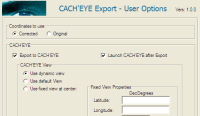
|
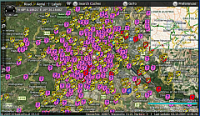
|
| 1. GSAK: Auswahl der Caches, die man visualisieren möchte |
2. Export der Daten mit dem Makro myCachEye.gsk |
3. Visualisierung der Caches in CACH'EYE! |
Alles auf einen Blick: Die Anleitung in Form eines kurzen Lernvideos
Die Schritte im Detail
- Mit GSAK die Caches filtern, die man visualisiert haben möchte.
- Das Makro myCachEye.gsk ausführen.
- Optionen auswählen
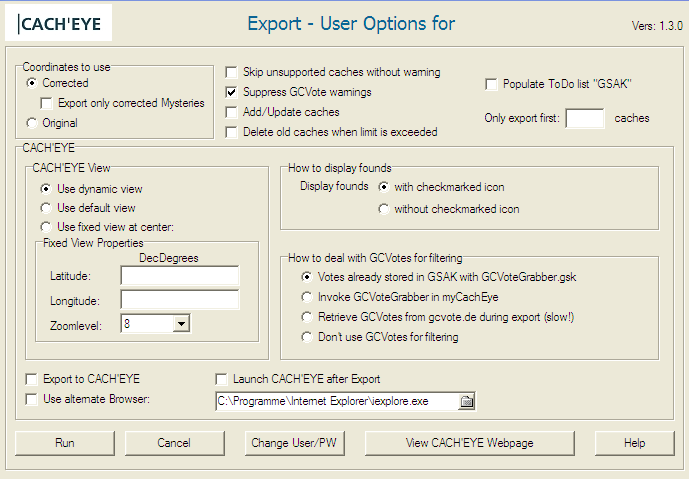
- Coordinates to use
- Corrected: Die Caches werden bei den korrigierten Koordinaten angezeigt.
- Original: Die Caches werden bei den originalen Koordinaten angezeigt.
- Export to CACH'EYE: Sollte immer markiert sein, sonst werden die Daten nicht auf die CACH'EYE Karte exportiert!
- Launch CACH'EYE after Export: Soll sofort nach dem Exportieren der Daten der Browser gestartet werden? Wenn diese Option markiert ist, wirken auch die folgenden Einstellungen:
- Use dynamic view: Beim Starten des Browsers wird die Ansicht so gewählt, dass alle exportierten Caches zu sehen sind.
- Use default view: Beim Starten des Browsers wird die CACH'EYE "default view" als Ansicht gewählt.
- Use fixed view at center: Beim Start wird die Ansicht fix auf die "Fixed View Properties" eingestellt.
- How to show founds
- Show with checkmarked icon: Gefundene Caches werden mit einem Häkchen im Icon markiert.
- Show without checkmarked icon: Gefundene und nicht gefundenen Caches werden mit den gleichen Icons angezeigt.
- How to deal with GCVotes for filtering
- Votes already stored in GSAK with GCVoteGrabber.gsk: Die mit dem Makro GCVoteGrabber.gsk im GSAK gespeicherten Votes (Avg/Cnt) werden auf CACH'EYE exportiert. Wenn nur Avg zur Verfügung steht, wird der Count auf 0 gesetzt und eine Warnmeldung angezeigt.
- Retrieve GCVotes from dosensuche.de during export (slow!): Beim Lauf des Makros werden die Votes von dosensuche.de geholt. Das ist langsamer als der GCVoteGrabber.
- Don't use GCVotes for filtering: Die Werte können nicht zum Filtern der Caches auf CACH'EYE verwendet werden.
- Use alternate Browser: Ein anderer Browser, als der im System hinterlegte Standardbrowser, soll gestartet werden.
- Coordinates to use
- Caches und Waypoints können nun auf CACH'EYE angesehen werden.
Anmerkung: Die persönliche Cachemap kann ab dann direkt unter der URL http://benutzername.cacheye.org aufgerufen werden. Als Benutzername den eigenen CACH'EYE Benutzernamen eingeben.